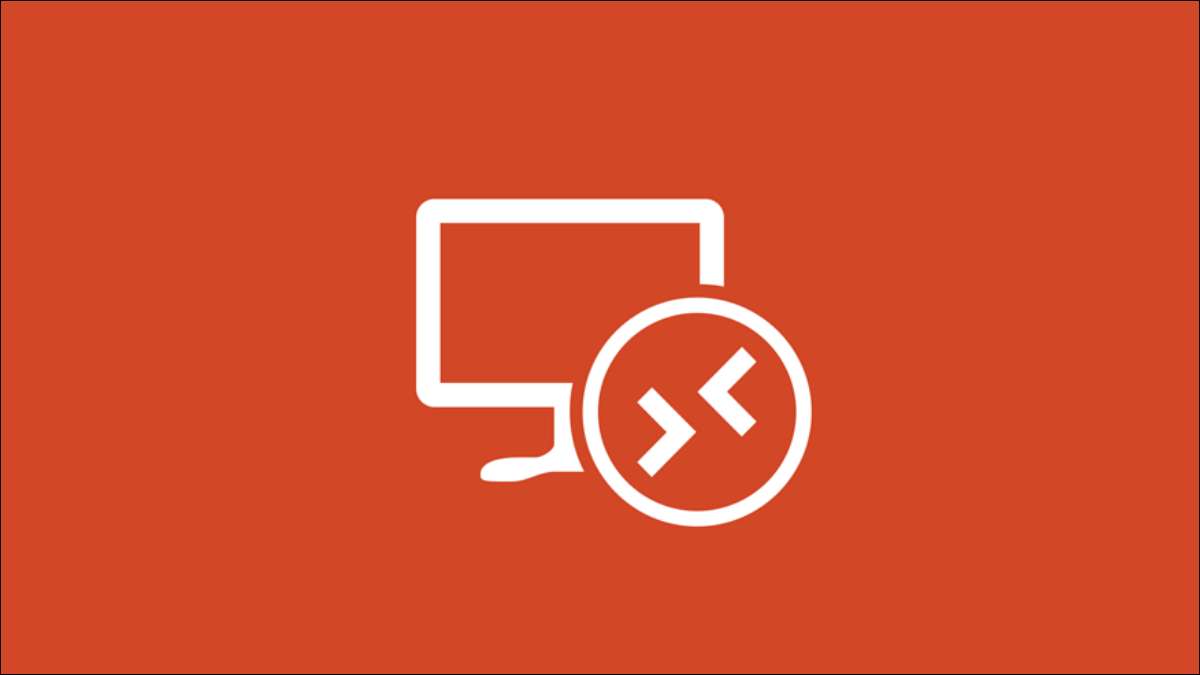
Doriți să vă folosiți Windows 11. Desktop într-o altă cameră din interiorul casei tale? În loc să mergeți acolo, puteți să-l accesați de la distanță de pe telefon sau pe tabletă. Dar mai întâi, trebuie să activați desktopul la distanță pe computer.
Cum funcționează desktopul de la distanță
Puteți utiliza funcția Desktop la distanță în Windows 11 pentru a vă conecta și a accesa computerul utilizând un instrument de acces la distanță. După aceasta, puteți efectua sarcini simple, cum ar fi verificarea descărcărilor, a instalațiilor de aplicații sau chiar copiați fișiere de pe computer.
Vă recomandăm să utilizați desktopul la distanță numai în rețeaua dvs. de domiciliu cu autentificarea nivelului de rețea, care acționează ca un strat de conectare sigură la nivelul rețelei. Deci, va trebui să utilizați parola contului de utilizator Windows pentru a vă autentifica în rețea înainte de a putea accesa computerul la distanță.
Avertizare: Nu vă sfătuim să expuneți serviciul desktop la distanță direct pe Internet. Microsoft recomandă configurarea propriului dvs. VPN Dacă doriți să accesați desktopul de la distanță de rețeaua locală. Există, de asemenea Alte instrumente desktop de la distanță de la distanță Poate doriți să încercați.
Porniți desktopul la distanță pe Windows 11
Pentru a începe, faceți clic pe butonul "Start" și selectați "Setări" de la aplicațiile fixate. Alternativ, apăsați Windows + I de pe tastatură pentru a lansa rapid aplicația Setări.
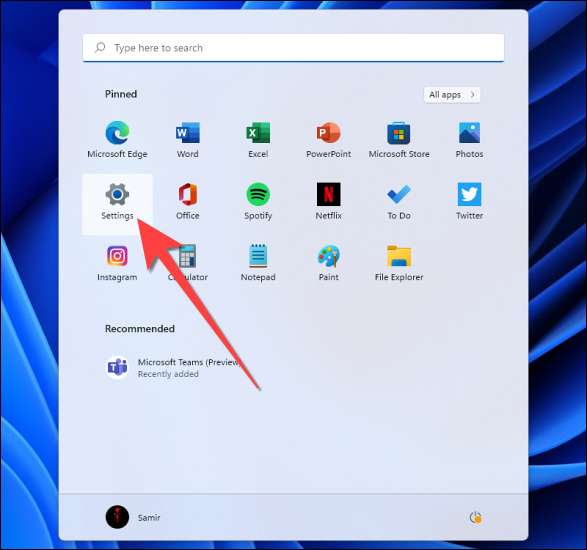
Alegeți "Sistem" pe bara laterală și selectați "Remote Desktop" din partea dreaptă.
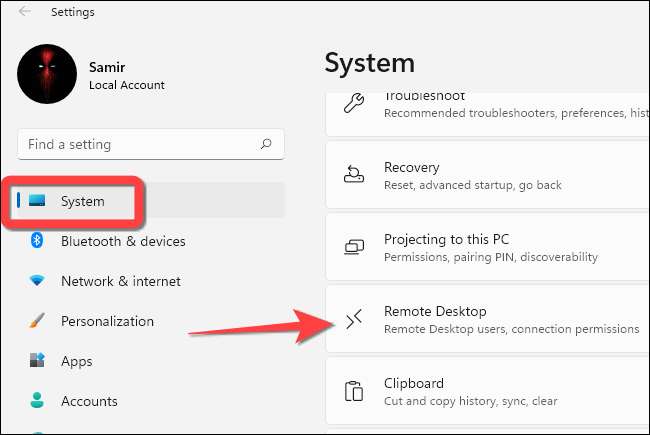
Comutați pe comutatorul pentru "Desktop la distanță".
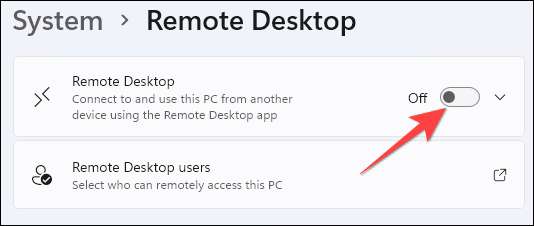
Selectați "Da" pe solicitarea de control al contului de utilizator (UAC) și faceți clic pe butonul "Confirmare" de pe fereastra care apare.
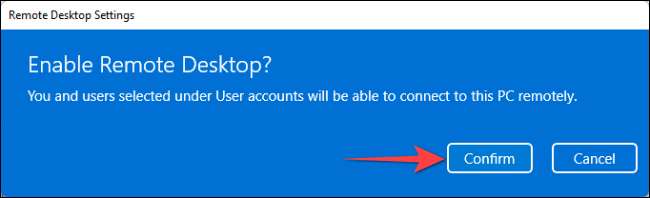
Apoi, selectați butonul derulant de lângă comutator.
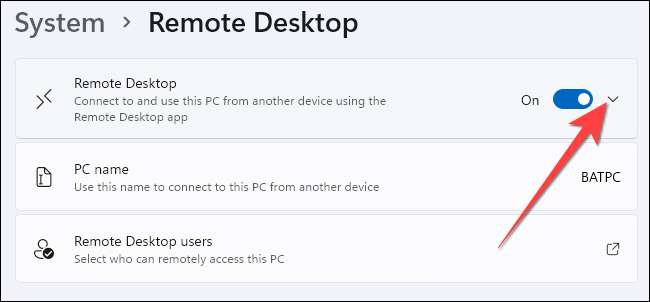
Bifați caseta pentru "Necesită dispozitive pentru a utiliza autentificarea nivelului de rețea (recomandată)." După ce ați permis această opțiune, va trebui să adăugați parola contului de utilizator Windows al PC-ului la distanță pentru a vă autentifica în rețeaua locală. Numai după autentificarea reușită veți vedea ecranul Windows Login.
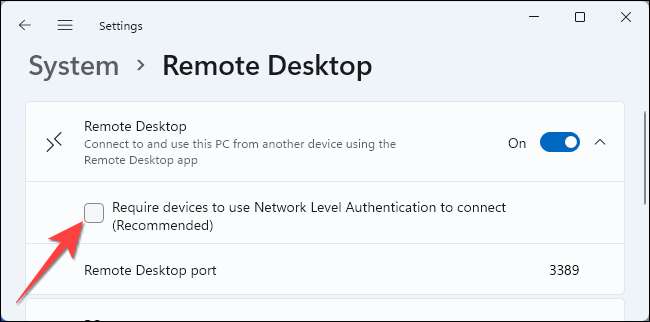
Selectați "Da" pe promptul UAC și alegeți butonul "Confirmare" pentru a permite un strat suplimentar de securitate pentru utilizarea desktopului la distanță.
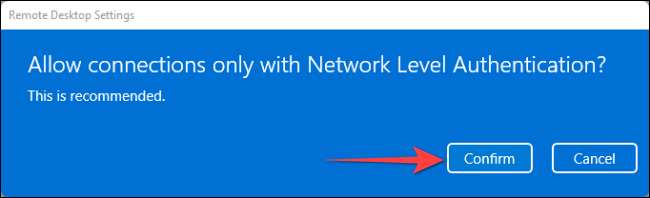
Utilizați aplicația desktop la distanță pentru a accesa PC-ul
Puteți încerca orice Instrumente gratuite de acces la distanță Pentru a utiliza PC-ul de la distanță, dar numai câțiva au o aplicație mobilă. Vom demonstra cum să accesați desktopul la distanță utilizând aplicația desktop de la distanță Microsoft disponibilă pe Windows. , Macos. , Android , iPhone. , și iPad. .
Deschideți aplicația desktop la distanță și apăsați pictograma Plus (+) din colțul din dreapta sus.
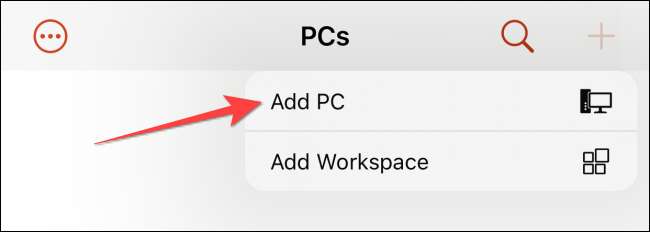
Apoi, introduceți numele PC-ului și detaliile contului de utilizator Windows. Apoi, puteți comuta pe alte opțiuni cum ar fi "clipboard", "microfon", "stocare" și alții.
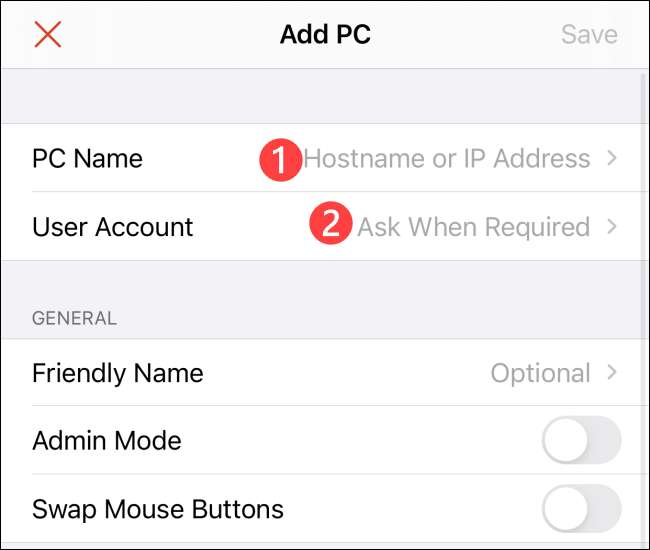
Apăsați "Salvați" în colțul din dreapta sus pentru a finaliza toate modificările.
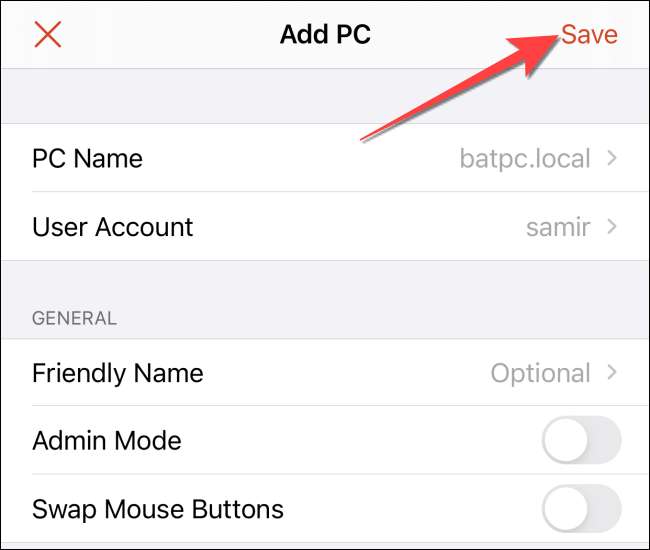
După aceasta, apăsați pe card cu numele PC-ului pentru a începe o sesiune desktop la distanță.
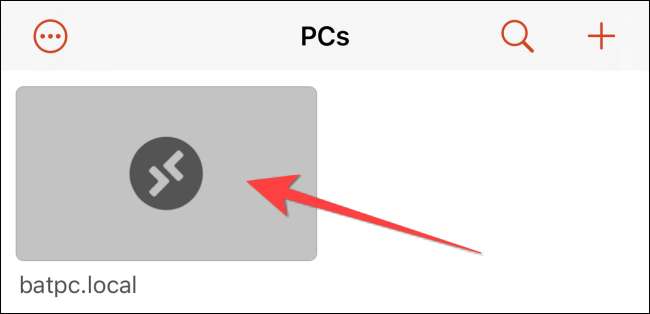
Asta! Rețineți că ar trebui să dezactivați desktopul la distanță dacă nu intenționați să îl utilizați pentru o vreme.
LEGATE DE: 5 Instrumente gratuite de acces la distanță pentru conectarea la un PC sau Mac







